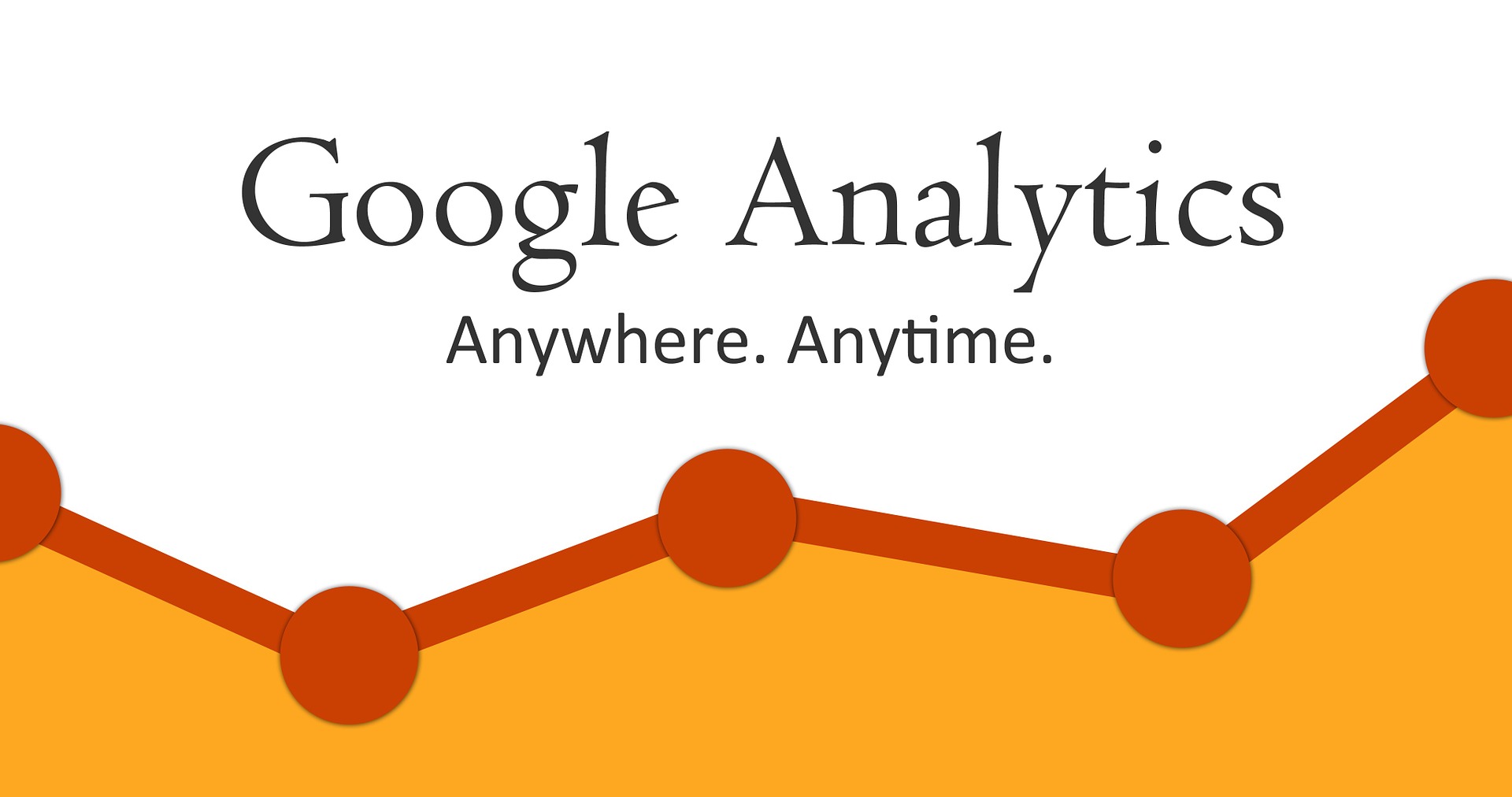『Googleアナリティクス』を見ているときに『not providedという文字がでてきた
』こんな経験はありませんか?
Googleアナリティクスを使うからには、『not provided』の意味をしっかりと理解しておきたいところですよね。
そんなときは今回の記事がおすすめ。
なぜならこの記事では『not provided』の発生原因から、解決策までを網羅しているからです。
実際に記事中では、本日からできる『具体的な3つの解決策』を紹介しており、あなたの疑問解決に役立つはずです。
このことから「not providedってなんだろう?」、「解決策」が知りたい、そんな状況の方にはこの記事がおすすめですよ。
ぜひ参考にしてくださいね。
Google analytics not providedの意味
not providedは『提供されない』と直訳され、『検索エンジン』がGoogleアナリティクスに対して『情報提供ができない』状態を指す用語です。
つまり何らかの理由で、利用ユーザーからの情報が阻まれているというワケですね。
実際にGoogleアナリティクスで『オーガニック検索キーワード』を調べてみると、結果のほとんどが『not provided』なんてこともザラにあります。
※このように表示されています。
なぜnot providedになってしまうのでしょうか。
次の項目で解説しますので、しっかりと原因を理解してしまいましょう。
原因を理解することでnot provided の解決につながります。
ちなみに『オーガニック検索キーワード』はトップ画面の『集客』の項目から確認することができますよ。
気になる方は確認してみてくださいね。
not providedの原因
not providedの原因はズバリ、検索エンジンの『SSL化』です。
検索エンジンのSSL化とは、『http〜』から『https〜』に変化することで、サイトを暗号化し、『セキュリティ』を強化する技術のことを指します。
このSSL化のセキュリティ強化により、Googleアナリティクスでキーワードデータの取得ができなくなってしまうワケですね。
以上よりnot providedと表示されてしまう原因は、SSL化により『キーワードが取得できない』状況と理解していただいてOKです。
ただしちょっとしたコツを知っていれば『not provided』が解決できる可能性もあります。
次に解決方法を紹介しますのでぜひチェックしてください。
not providedを解決する方法
not providedは、『中身』を知ることで解決できる場合があります。
なぜならSSL化によって『not provided』と表記されているだけであり、ユーザーは『正しい検索結果』にたどり着いているからです。
つまり『ユーザーアクセスの形跡』から『not provided』の中身を推測してしまおうということですね。
そのため、ここではその『中身』のリサーチ方法をお伝えいたしますので、ぜひやってみてくださいね。
ランディングページから予測する
1つ目は『ランディングページから予測する』です。
ここでいうランディングページとは『Googleアナリティクス』の『オーガニック検索のランディングページ』のことを指します。
オーガニック検索のランディングページを確認すると『not provided』だったユーザーが、どのページへアクセスしたのかを確認ができるのです。
つまり『具体的なkw』まではわからないけど、『not providedユーザー』の軌跡を辿ることができるイメージですね。
例、『サンマの食べ方』のランディングページが表示されていた場合、「サンマ 食べ方と検索されたかな?」と推測するイメージです。
ちなみに確認方法は以下の手順
- Googleアナリティクスの『集客』、『キャンペーン』と選択して『オーガニック検索』をクリック
- セカンダリディメンションから『行動』、『ランディングページ』の順で選択
- 選択すると『ランディングページ欄』が出現し、そこにアクセス先が表示される
以上3STEPで『not provided』の中身を推測することができますよ。
ぜひお試しくださいね。
Google Search Consoleで確認する
次に『Google Search Consoleで確認をする』です。
使用方法はいたって簡単。
Google Search Consoleにアクセスし、『検索パフォーマンス』をクリックして、『クエリ』を表示させてください。
クエリを表示させると、以下3つの情報を確認することができますよ。
- 検索されたkw
- kw毎の表示回数
- クリック回数
以上よりGoogleアナリティクスでnot providedとなっていた検索kwを確認することができます。
簡単なのでぜひお試しください。
自分と競合のアクセス状況から予測する(Similar Web)
最後に『Similar web』の活用です。
Similar webは、自分や競合のアクセス情報を確認することができるツールで、検索窓にサイトのURLを貼り付けるだけで解析することができます。
つまりGoogleで『not provided』と表示されていた内容が明らかになるため、自分のサイトを育てる上で大きな武器になるでしょう。
さらに競合のアクセス状況を知ることで、上位表示の手がかりが見つかるなんてことも多く、まさに一石二鳥。
ちなみに『無料版』と『有料版』がありますが、無料版で解析できることは、ざっと以下の通り。
- サイトのランキングチェック
- サイトアクセス国のチェック
- 参照トラフィックと流出トラフィックのチェック
- アクセス分析
- 利用者のセッション内での動き
- 類似サイトチェック
- 競合サイトチェック
無料版でも『上位5件・1ヶ月分』までの情報を確認することができるので、十分活用することができるでしょう。
ただし、有料版では『順位無制限・最大37ヶ月』までの情報を確認することができるので非常に魅力的。
無料版を使用して、少し物足りないという方は『有料版』への切り替えを検討しても一案です。
ぜひご自身の状況に合わせて選択してくださいね。
分析できた検索キーワードの使い方
検索kwがわかったときは、以下3つの内容で活用することをおすすめします。
- コンテンツの見直しに役立てる
- クリック率UPに活用する
- kwが適格に狙えているかチェックに活用する
コンテンツの見直しに活用する
検索kwが判明すれば、『どんなkwで、どれくらい流入しているか』を確認することができます。
つまり流入が発生していないkwの記事は『ユーザーのニーズ』に答えられていない可能性が高く、リライトの必要があるというワケです。
そのため流入数が低いkwがあれば、ユーザーニーズの再分析を実施の上、リライトを行いましょう。
リライトにより、グンと流入数UPなんてこともあります。
ぜひ確認してくださいね。
クリック率UPに活用する
検索kwが判明すれば、『表示回数』の他に『CTR(クリック率)』も把握することができるのです。
そのため『クリックされやすい記事』はどんな条件があるのか分析するのに役立ちますね。
特に集客を目的とする記事の場合には、クリックをしてもらわなければ始まらないので 、CTRの値が非常に重要になりますよね。
ちなみに『表示回数』はそこそこだけど、『CTR』がイマイチなときは、ディスクリプションやタイトルの『検索段階で見えている部分』に問題がある可能性があります。
CTRをより伸ばしたい場合は『ディスクリプション』と『タイトル』を見直してみることをおすすめしますよ。
意図通りのkwで流入しているかを確認する
『検索kw』と『狙いkw』を照らし合わせて、意図通りのkwで流入が発生しているかの確認で活用することができます。
照らし合わせがなぜ重要かというと、『コンテンツ内容』とkwがマッチしていない可能性があるからです。
コンテンツ内容とkwがマッチしていないということは『ユーザーニーズ』に適切に答えられていない可能性が高いので、順位への影響が懸念されます。
そのため『検索kw』と『狙いkw』に乖離がある場合には、『コンテンツ内容』の見直しをおすすめしますよ。
not providedとnot setの違い
Googleアナリティクスで値が取得できないパターンには、『not provided』と『not set』の2つがありますが、意味は大きく異なります。
not providedは前述した通り、検索エンジンのHTTPS化により『情報が提供されない』状態のことを指します。
一方、not setは『情報がうまく取得できない』状態のことを指すためHTTPS化とは関係がありません。
一般的にnot setは『リファラースパム』により増加する傾向が ある様です。
※リファラースパムとはスパムサイトへの誘導を目的として、故意にアナリティクスへ参照元の情報(スパムサイト情報)を残す仕組みのこと。
次の項目で『リファラースパム』を除外して、not setにならない方法をお伝えしますので、ぜひチェックしてくださいね。
not setを解決するためには『リファラースパム』を除外しよう
先ほどもお伝えしたようにリファラースパムの影響でnot setが増加となります。
ここでは、そんなリファラースパムの除外方法を紹介します。
ボットのフィルタリング設定をONにする
STEP1『Googleアナリティクスに接続し、左下の管理ボタン(歯車)』をクリック。
STEP2『ビューの設定をクリック』
STEP3『ボットのフィルタリングにチェックを入れ、画面下部にある完了をクリック』
以上で完了です!
言語が (not set) をフィルターする
次にフィルターの手順を紹介いたします。
STEP1『先ほどと同様に、左下の管理ボタン(歯車)』をクリック。
STEP2『フィルタをクリック』
STEP3『フィルタを追加 ボタンをクリック』
STEP4『フィルタの設定を実施』
- フィルタ名:なんでもOK(ただしわかりやすい名前がおすすめ)
- フィルタの種類:カスタム
- フィルタフィールド:参照
- フィルタパターン:除外したいURLを添付(入力)
以上を入力したら『保存』を押して完了です。
「not provided」今後の展望は?
not providedに対する今後の展望は、検索の内『90%以上』がnot providedになる可能性が考えられます。
その理由というのも日本人の90%以上が『yahoo』と『Google』を利用しており、両方の検索エンジンがSSL化対策を推進しているからです。
実際に利用者が多いモバイル端末(スマートフォン)では『yahoo』と『Google』で約99%を占めるとのデータも。
さらに今後は、より便利なスマートフォンの台頭により、PC利用率の低下も推察されるので、よりnot providedの割合は上がっていくことと予想されます。
セキュリティの観点からは、非常に重要なことではありますが、分析する立場からするとなかなか厳しい流れになりそうですね。
ただし先ほど紹介した、以下の対処法を実施することで、分析に役立つデータをGetすることができます。
- ランディングページから予測する
- Google Search Consoleで確認する
- 自分と競合のアクセス状況から予測する(Similar Web)
今できる対策を講じながら、より効率的なメディア運営をしていきましょうね。
まとめ|Google analytics not providedの意味はシンプル
この記事を読んで『not provided』についてわかりましたね。
もしも『not provided』にお困りの方は、今回の記事を参考にしてください。
記事で解説したようにnot providedには『解決策』があるからです。
実際に以下3つの方法で解決ができるのでしたね。
- ランディングページから予測する
- Google Search Consoleで確認する
- 自分と競合のアクセス状況から予測する(Similar Web)
このことから『not provided』に困っている状況のときには、今回の記事がお役に立てますよ。
ぜひ参考にしてくださいね。